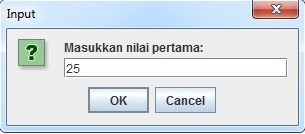Berikut di bawah ini Contoh Programnya Beserta Outputnya.
Minggu, 03 Maret 2019
Membuat Kalkulator Sederhana dengan BufferReader dan JOption Pane menggunakan NetBeans
Baiklah langsung saja Contoh Programnya seperti di bawah ini.
BUFFERREADER.
BUFFERREADER.
dan begini Outputnya .
JOption Pane
Contoh Programnya.
tampilan Outputnya .
Sekian Terima Kasih
Sabtu, 02 Maret 2019
Contoh Program Java menggunakan JOption dan Buffer
Belajar Java Swing: Cara Menggunakan
JOptionPane untuk Membuat Dialog
Agar program yang kita mampu berinteraksi dengan
pengguna, kita harus membuat sebuah dialog dengannya.
Pada Java Swing, terdapat sebuah komponen
bernama JOptionPane untuk membuat
dialog yang interakif.
Bagaimana cara menggunakan JOptionPane?
Mari kita simak pembahsannya…
Mengenal JOptionPane
JOptionPane merupakan sebuah kelas yang menyediakan
jendela dialog.
JOptionPane bisa kita gunakan untuk mengambil input,
menampilkan informasi, menampilkan pesan error, menampilkan dialog konfirmasi,
dan lain-lain.
Sebelum menggunakan JOptionPane, kita harus mengimpornya terlebih dahulu ke dalam program:
import javax.swing.JOptionPane;
Terdapat empat fungsi atau metode yang sering
digunakan pada JOptionPane:
- showConfirmDialog() : untuk menampilkan
dialog konfirmasi;
- showInputDialog() : untuk menampilkan
dialog input;
- showMessageDialog() : untuk menampilkan
pesan/informasi;
- showOptionDialog() : untuk menampilkan
dialog pilihan.
- null adalah parameter untuk
komponen induknya, bisa diberikan null atau this.
- "Hello!" adalah teks yang ingin
kita tampilkan di dalam dialog.
x
Class JOptionPane dapat digunakan
langsung tanpa harus membuat objek seperti ini:
JOptionPane.showMessageDialog(null, "Hello!");
Keterangan:
Untuk lebih jelasnya, mari kita coba dalam program.
Contoh Program dengan JoptionPane
Setelah itu, silahkan
jalankan programnya dan perhatikanlah hasilnya.
Dan Saya melakukan
latihan penggunaan JOption dengan membuat Penjumlahan sederhana. Di bawah ini
contoh Programnya.
Setelah itu, silahkan jalankan programnya dan perhatikanlah hasilnya.
Itulah contoh
penggunaan JOptionPane dalam program Java.
Saya hanya membuat
program yang sederhana. Sebenarnya masih banyak yang belum kita coba, seperti
mengganti ikon, mengubah teks di tombol, mengganti judul, dll.
Silahkan eksperimen
sendiri.
Selanjutnya Saya akan membuat program sederhana dengan mengambil Input dan Menampilkan Outpt menggunakan BufferReader.
Mengambil Input dengan
Class BufferReader
Class BufferReader sebenarnya tidak hanya untuk mengambil input
dari keyboard saja.
Class ini juga dapat digunakan untuk
membaca input dari file dan jaringan.
Class ini terletak di dalam paket java.io.
Mari kita coba…
Silahkan buat class baru bernama ContohBufferReader, kemudian isi dengan kode berikut ini.
Ternyata class BufferReader tidak bisa bekerja sendirian. Dia juga butuh
teman yaitu: class InputStreamReader dan class IOException.
Sekarang mari kita coba jalankan programnya:
Langganan:
Komentar (Atom)